לעתים קרובות אתה צופה בסרטים ובסרטונים ברשת. הייתי רוצה לשמר אותם איכשהו. כך קורה שהמשאב שעליו אתה צופה בהם אינו מאפשר הורדה. זה לא מהווה הפרעה מכיוון שאתה יכול לשמור אותם בכונן הקשיח של המחשב באמצעות מטמון הדפדפן. כיצד לעשות זאת, המשך לקרוא.
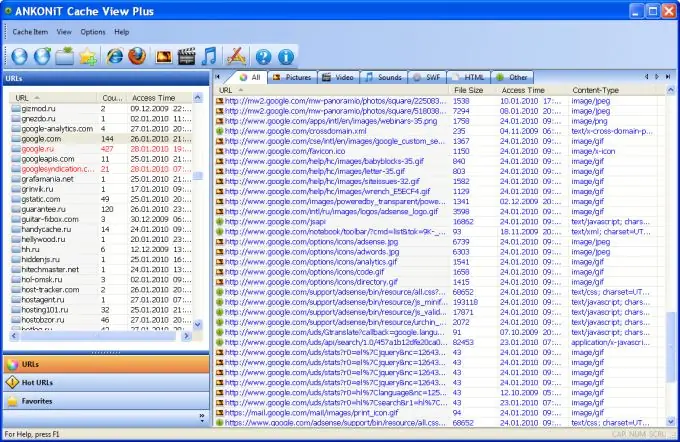
הוראות
שלב 1
הפעל את הדפדפן שלך. ואז עבור לאתר שבו אתה צופה בסרטונים או בסרטים באופן מקוון. כדי להעתיק את המטמון, עליכם לדעת לאיזו תיקיה הוא נשמר. פתח את סייר הקבצים או אלטרנטיבה כגון Total Comander. עבור לספרייה שבה מותקן הדפדפן שלך.
שלב 2
מצא את תיקיית המטמון. כל הסרטונים שאתה צופה באינטרנט נשמרים אוטומטית בתיקיה זו. בסוף הצפייה הם נמחקים אוטומטית. יש תפיסה מוטעית שמשאבי RAM משמשים לאחסון קבצים במטמון הדפדפן. אם אנחנו מדברים על סרטון שאורכו כ -20 דקות, זה הגיוני, אך כשאתה צופה בסרטים שאורכם יכול להגיע לשלוש שעות, יהיה זה סביר להניח שמידע זה יכול פשוט להעמיס על זיכרון RAM ו לגרום להקפאת המחשב.
שלב 3
מצא קובץ בתיקיית המטמון שמשנה את גודלו ללא הרף. זהו הקובץ שאתה מציג כעת ברשת. כדי לשמור את המטמון, בצע את הפעולות הבאות.
שלב 4
לאחר שהסרטון או הסרט הורדו במלואו, העתיקו אותו והעבירו אותו לספריה אחרת. כדי להציג אותו מאוחר יותר, שנה את שמו עם סיומת swf בסוף. הוראה זו מתאימה לא רק להעתקת מוצר מולטימדיה, אלא גם לכל מידע אחר שנשמר באופן זמני בתיקיית המטמון.
שלב 5
אם לא הצלחת לאתר תיקיה זו באופן ידני, עקוב אחר כתובתה באמצעות הגדרות הדפדפן שלך. לשם כך לחץ על פריט "עזרה" בסרגל הכלים, בחר בו "אודות". תופיע רשימה. בו בחר "חסום נתיב". לאחר מכן, כדי למצוא במהירות את הספריה, לחץ על Ctrl + F והזן את מטמון המילה. ואז לחץ על כפתור Enter. ברשימה בחר בפריט המשקף את מיקום התיקיה שהוזכרה בעבר בכונן הקשיח.






